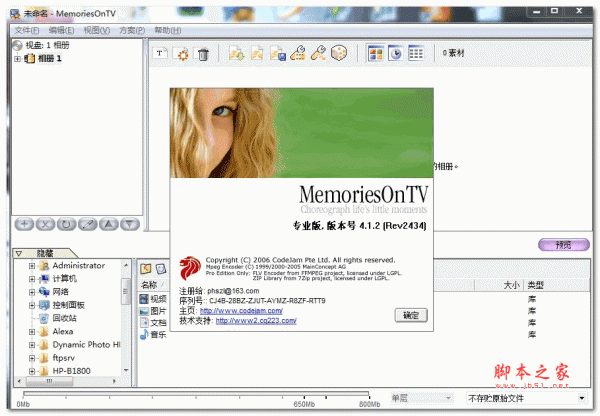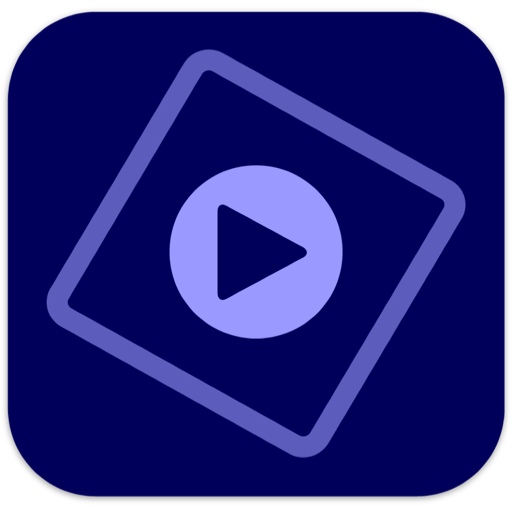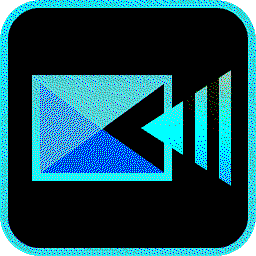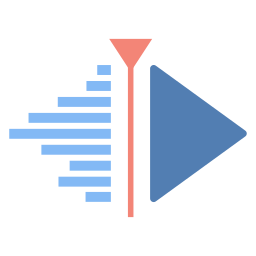详情介绍
MemoresOnTv中文版应用简介:
这款软件是我近十年来一直使用的视频和相册制作程序,从早期英文2.0版到现在有汉化版4.12,非常实用,功能齐全,可以加入自定义的背景音乐、图片,近百种特效可以自选,可以刻录VCD,DVD,也可以输出MPEG或MP4视频文件等。本人多年前陪领导出国考察时的视频照片后来制作成视频DVD光盘,令朋友们称赞!在同学聚会时,制作一两款,那真是小菜一碟!喜欢制作电子相册的朋友,肯定不会让大家失望!在发此碟之前,我专门在此论坛搜索相关帖子,竟然没有一款,所以才有分享给大家的想法。
MemoresOnTv中文版制作工程:
建立相册
启动程序。在出现的对话框中单击“试用”进入主界面。此时我们会发现,在软件左侧的“视盘”项下已存在一个名为“相册1”的相册,右击该相册,选择“重命名相册”,将其命名为“我的亲人”。右击“视盘”项,选择“添加新相册”,为光盘增加一个相册,并命名为“我的朋友”。
建立区段
单击“我的亲人”左边的“+”号,展开该项,右击其下的“区段1”,选择“重命名”,根据相片内容,将其命名为与该区段相片有关的某个名称,如“我的姐姐”等。右击“我亲人”,选择“添加新区段”,并将其命名为“我的父母”等。用同样的方法,完成对“我的朋友”相册的区段添加和命名工作。
添加照片
单击“我的亲人/我的姐姐”区段,为该部分添加相片。在“将相片/视频拖放到这里”窗口下,切换到“添加相片”选项卡中,在左边选择好相片所在的目录,在右边的框中通过全选或者单选的方式选中自己需要的相片,用鼠标将其拖动到上方的窗口中,完成对该部分的照片添加工作。以同样的方式,将照片添加到其它区段中。
添加音乐
下面,我们要为相册增加点音乐,加强观看时的温馨感。切换到“背景音乐”选项卡下,将要添加的音乐从所在的文件夹中,如“我的音乐”中拖拽到“播放音乐文件到此,以添加到相册区段”框中。所选音乐的时间长度应尽量和视频的时间长度相等。音量的大小可以通过“最大音量”的滑块来调节。音乐的效果可以通过单击下面的三角形按钮进行试听。
设置特效
软件提供了多种转场特效的设置,切换至“转场特效”选项卡下,设置相片特效和转场特效两种效果,以及实现这些特效所需要的时间。
设置菜单
切换到“交互菜单”选项卡下为不同的相册设置交互菜单。程序提供了一些模板供用户使用,如果对背景图片和背景音乐不满意的话,可以单击自定义按钮进行选择。
预览刻录
完成以上操作后,可以单击“预览”按钮,对刚才编辑的VCD相册进行预览。自己觉得满意了就可以直接刻录光盘。单击“刻录”选项,程序会自动检测系统中的刻录设备,同时弹出一个对话框,询问是否愿意调用Nero程序来进行刻录,你可以根据自己的喜好进行选择。如果选否的话,MemoriesOnTV会以自带的功能来完成刻录。用户只要按照提示,选择好要制作的光盘类型,然后在“选项”项下,单击“创建新视频文件并刻录到视盘”,再单击“开始”按钮,一盘精美的相册就完成了。
下载地址
人气软件

剪映专业版 for Windows v6.8.0 绿色精简版
sony vegas pro 13 官方简体中文版
capcut(剪映国际版) v3.1.0 免费安装版
Adobe Premiere Pro 2024(pr2024) v24.6.1 中文正式免费版(附安
视频修复增强工具 Topaz Video AI v5.3.4 免费安装版(附图文教程
Adobe Premiere Pro 2023(Pr2023) v23.6.0.65 x64 中文破解版
威力导演CyberLink PowerDirector Ultimate v20.8.3211.0 中文激
视频修复软件 Topaz Video AI(集成OFX插件) v5.3.4 中文绿色免费
RA RM RMVB 官方分割、编辑工具RealMedia Editor 11.1.0.1222 增
剪映专业版(视频处理) v7.1.0 for Windows 官方正式版
相关文章
-
 CompressO(视频压缩工具) v1.2.0 免费安装版
CompressO(视频压缩工具) v1.2.0 免费安装版CompressO是一款基于FFmpeg的视频压缩工具,能显著减小视频文件大小,它操作简便,支持在压缩过程中取消、拖拽添加视频以及静音处理,且完全离线运行,确保用户数据安全...
-
 Adobe Speech to Text for Premiere Pro 2025(PR语音转字幕) v2.1.6 中文免费直装版
Adobe Speech to Text for Premiere Pro 2025(PR语音转字幕) v2.1.6 中文免费直装版Adobe Speech to Text 2025是一款全新PR语音转字幕转换工具,凭借 Premiere Pro 中的语音到文本功能,可以自动生成转录文本并为视频添加字幕,从而提高视频的可访问性和吸...
-
 小宾关键词消除器 V1.382 官方安装版
小宾关键词消除器 V1.382 官方安装版小宾关键词消除器支持专业识别和处理视频中的违禁词,支持多视频并行计算、自定义关键词添加、多语种识别、多格式支持等功能,适合大量视频处理需求,...
-
 Video Thumbnails Maker(视频缩略图制作软件) v26.0.0.2 绿色免费版
Video Thumbnails Maker(视频缩略图制作软件) v26.0.0.2 绿色免费版Video Thumbnails Maker是一款高效的视频缩略图创建工具,专为制作视频文件的预览图像而设计,它允许用户自定义缩略图样式和多种参数,以适应不同的应用场景,无论是家庭视频...
-
 AI视频自动剪辑大师 v5.0 中文绿色免费版
AI视频自动剪辑大师 v5.0 中文绿色免费版AI视频自动剪辑大师 是一款真正的AI批量剪辑器,视频提取音频,软件可以提取无声视频(音视频分割提取),分割视频,比如把一个视频按固定时间分割为多段...
-
 小宾视频工具箱 v1.19 官方绿色版
小宾视频工具箱 v1.19 官方绿色版小宾视频工具箱支持格式转换、视频合并、分割、语音生成等多项功能,本站提供的是这款软件的绿色免安装版本,欢迎需要的朋友下载使用,...
下载声明
☉ 解压密码:www.jb51.net 就是本站主域名,希望大家看清楚,[ 分享码的获取方法 ]可以参考这篇文章
☉ 推荐使用 [ 迅雷 ] 下载,使用 [ WinRAR v5 ] 以上版本解压本站软件。
☉ 如果这个软件总是不能下载的请在评论中留言,我们会尽快修复,谢谢!
☉ 下载本站资源,如果服务器暂不能下载请过一段时间重试!或者多试试几个下载地址
☉ 如果遇到什么问题,请评论留言,我们定会解决问题,谢谢大家支持!
☉ 本站提供的一些商业软件是供学习研究之用,如用于商业用途,请购买正版。
☉ 本站提供的MemoresOnTv 电子相册制作 v4.12 汉化安装免费版资源来源互联网,版权归该下载资源的合法拥有者所有。